Shotcut是一款使用完全免费的视频编辑软件, 支持BMP,GIF,JPEG,PNG,SVG等等在内的图像格式。那就用户问了Shotcut如何导出最高画质?通常情况下Shotcut导出的视频分辨率是默认的,下面知识兔小编就给大家分享一下修改分辨率的教程方法。
方法/步骤
1、在电脑桌面下打开“Shotcut”软件。
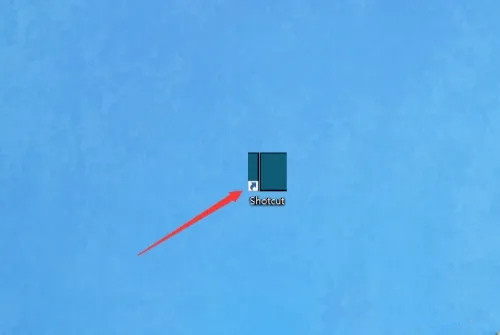
2、打开了Shotcut软件界面后在工具栏选择“输出”按钮。
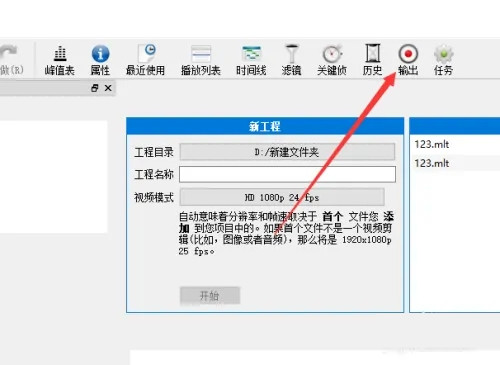
3、随后显示输出面板对话框后选择“高级”按钮。
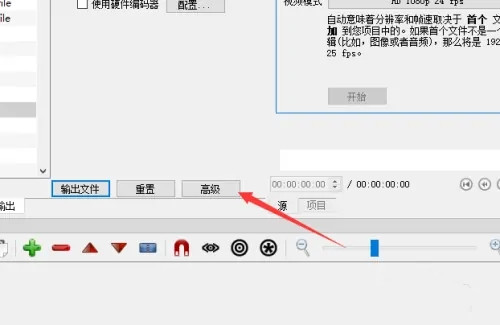
4、依次在视频选项卡中在分辨率栏可调整“输出视频分辨率”。
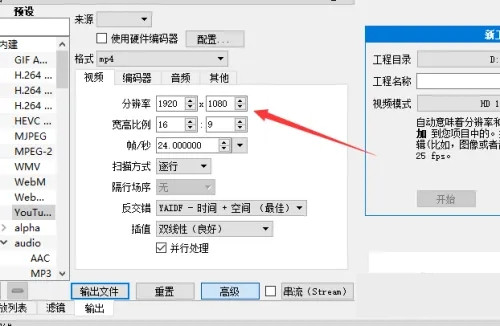
5、调整视频输出分辨率后再选择“高级”按钮就可完成。
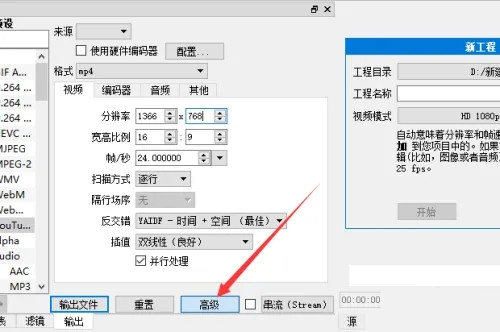
下载仅供下载体验和测试学习,不得商用和正当使用。
点击下载